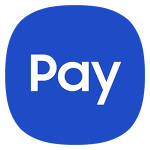Как добавить Тройку в Google Pay
Многие пользователи задумываются можно ли и как добавить карту Тройку в Google Pay. Делается это легко и быстро. После активации каждый сможет без проблем оплачивать поездку в общественном транспорте или метро. Давайте детально разберемся с данной процедурой.
Что такое карта Тройка и можно ли её привязать к Google Pay
Карта «Тройка» – это специальная карточка, которая служит в качестве проездного или электронного кошелька. Она предназначена для оплаты проезда на общественном транспорте и в метро на территории Москвы и Московской области. Помимо проезда «Тройкой» можно оплатить посещение музея, театра и других культурных заведений.
Для большего удобства пользования карточкой, её можно подключить к сервису Гугл Пей. Тогда совершение покупок происходит без карты, а при помощи мобильного устройства, которое поддерживает функцию бесконтактной оплаты.
Требования для установки сервиса
Не стоит торопиться с настройкой Google Pay. Как и любые другие приложения, сервис обладает некими требованиями к устройству. Удостоверьтесь, что телефон соответствует следующим потребностям:
- Имеется интернет-соединение.
- NFC модуль включён.
- 1 ГБ свободного места.
- Устройство сертифицировано Google.
- Android версия не ниже 4.4.
- Отключён или скрыт root-доступ.
Если мобильный гаджет соответствует всем этим пунктам, можно смело приступать к установочному процессу сервиса Гугл.
Подключение к платёжной системе
Перед использованием услуги, нужно подключить карту «Тройку». Сделать это можно двумя способами – сканировать карту или ввести данную вручную.
Для этого выполните следующие действия.
- Войдите в систему Google Pay.
- Нажмите на «+» или на кнопку «Добавить».
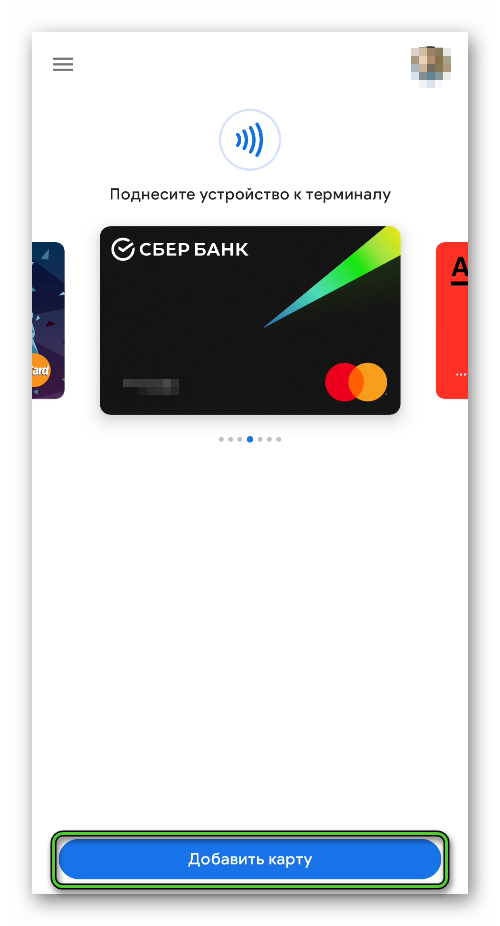
- Активируйте режим «Транспорт».
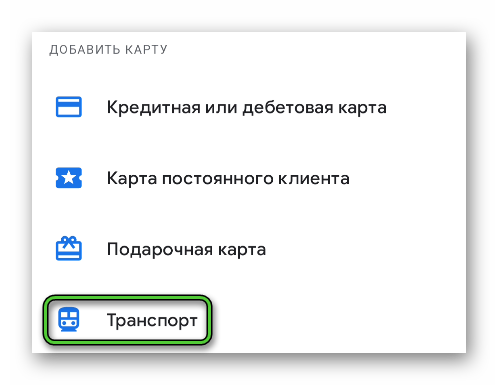
- Далее, выберите удобный способ добавления карты.
- Наведите камеру на карточку и дождитесь сканирования. Если вы предпочли ввод вручную, потребуется ввести требуемые данные.
Теперь выполните процесс активации. На номер указанный номер телефона поступит СМС-код, который потребуется вписать в специальной строчке. Далее дождаться обработки информации. Через некоторое время пользователь получит оповещение об успешном подключении карты.
Как пользоваться картой через приложение
При помощи сервиса Google Pay и карты «Тройка» пользователи могут свободно совершать разные действия. Оплачивать проезд, проверять баланс, просматривать информацию о поездках и многое другое.
Оплата проезда
Для того, чтобы оплатить поездку в общественном транспорте или метро с использованием приложения Гугл Pay, клиенту необходимо совершить ряд действий.
- Разблокировать мобильный телефон.
- Зайти в программу Гугл, выбрать карту «Тройка» для совершения оплаты (при условии, что привязанных карт несколько).
- Подойти к турникету и найти жёлтый круг.
- Затем поднести устройство, дождаться синего сигнала (если покупка произошла успешно).
Если по какой-то причине транзакции не была осуществлена, стоит проверить баланс карточки.
В некоторых случаях, например, при проверке оплаты проезда, контролёр может потребовать предоставить проездной. Для этого достаточно будет показать скан карты «Тройка» или информацию по карте, которая находится в системе Google Pay. Сделать это будет очень просто, необходимо:
- Открыть приложение Google Pay.
- Внизу дисплея найти и нажать «Проездные».
- Найти карту «Тройка».
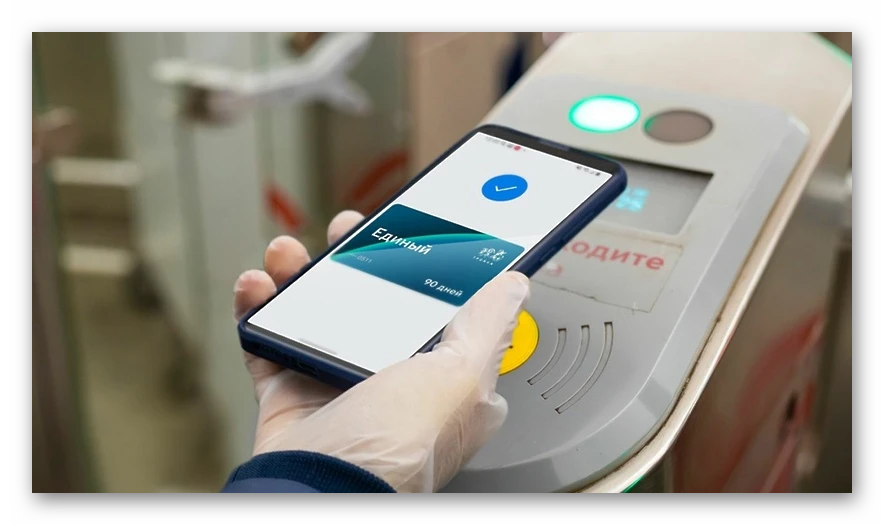 Теперь останется лишь показать имеющуюся информацию контролёру и осуществлять поездку дальше.
Теперь останется лишь показать имеющуюся информацию контролёру и осуществлять поездку дальше.
Проверка баланса счёта
Виртуальный проездной Тройка по своим возможностям полностью аналогичен пластиковой карты. А значит, с помощью Google Pay получится узнать его баланс всеми привычными способами:
- С помощью специального терминала, например, в Метро.
- При оплате проезда.
- В мобильном приложении Тройка
Но конкретно в платежном приложении Гугл Пэй такой возможности нет.
Изменение или удаление проездного
Если вы по каким-либо причинам решили внести изменения или вовсе удалить проездной. Это можно сделать с лёгкостью.
Просто выполните пару следующих действий.
- Откройте приложение Google Pay.
- Отыщите раздел «Проездные».
- Выберите необходимую карту.
- Найдите меню (три точки).
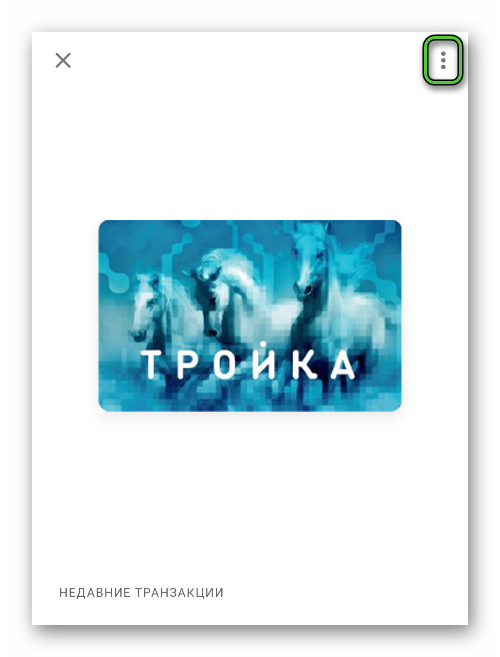
- Здесь отыщите пункт «Удалить…» или «Изменить…». В зависимости, что необходимо выполнить.
Остается только завершить начатую операцию.
Перенос проездного на другой телефон
Возникают и такие ситуации, когда проездной требуется перенести на другое мобильное устройство. Например, если старое было утеряно или приобретено новое. Сделать это можно без труда. Вам достаточно воспользоваться предыдущей инструкцией, чтобы удалить карту со старого смартфона, а затем добавить ее на новом смартфоне. Теперь карта «Тройка» снова будет рядом с пользователем на новом устройстве.
Просмотр поездок
В некоторых целях, например, для контроля может потребоваться просмотр информации о совершенных поездках. Сделать это возможно с применением программы Гугл Пей.
Сведения можно узнать из следующих источников.
- Откройте приложение Гугл.
- Перейдите в раздел «Проездные билеты и абонементы».
- Выберите необходимую карту.
На экране отобразиться вся информация. Вы сможете увидеть: где, когда и во сколько была совершена оплата проезда.
Возможные проблемы
К сожалению, бывает не всё так гладко, как хотелось бы. Иногда в процессе установки сервиса или применении карты «Тройка» может возникнуть ряд некоторых проблем.
Карта не активируется
Данная проблема может возникнуть в процессе установки, когда нужно заполнить форму. Причин может быть несколько:
- Отсутствует интернет-соединение.
- Подключены root-права. Их можно скрыть, например, через Magisk Hide в Magisk.
- Неверно установлены время и дата.
- Версия Андроид не соответствует требованиям приложения.
- Отключена или вовсе отсутствует технология NFC на устройстве.
В данном случае требуется убедиться, что все требования соблюдены.
Не проходит оплата
Если возникла проблема с оплатой, в первую очередь стоит убедиться, что вы не используете одноразовый билет. Использование такого варианта повторно невозможно.
Для многоразовых билетов проверяют следующую информацию:
- баланс карты, достаточно ли средств на покупку.
- данные карты, верно ли они вписаны.
- чип NFC не повреждён.
Если все в порядке, но произвести оплату при помощи мобильного устройства все же не выходит, попробуйте перезагрузить гаджет. Во многих случаях это помогает. В другом случае сбросьте настройки и удалите карточку. Затем повторно привяжите её. Если причина не решена, в таком случае пользователю требуется обратиться к специалистам транспортной компании.
Пополнение баланса
Пополнение счёта карты «Тройка» осуществляется различными способами. Для этого нет необходимости искать специальные терминалы.
Пополнить баланс можно следующим образом:
- В банковском приложении.
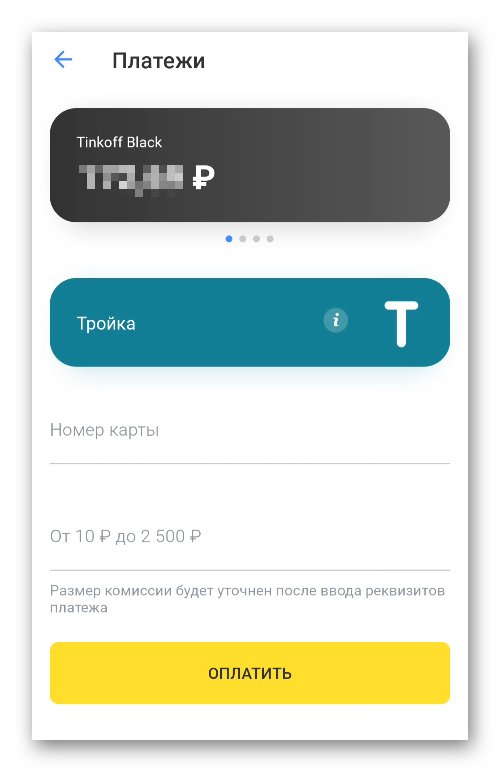
- При помощи электронных кошельков, например, QIWI, ЮMoney, Вебмани и так далее.
- Через официальный сайт транспорта Москвы.
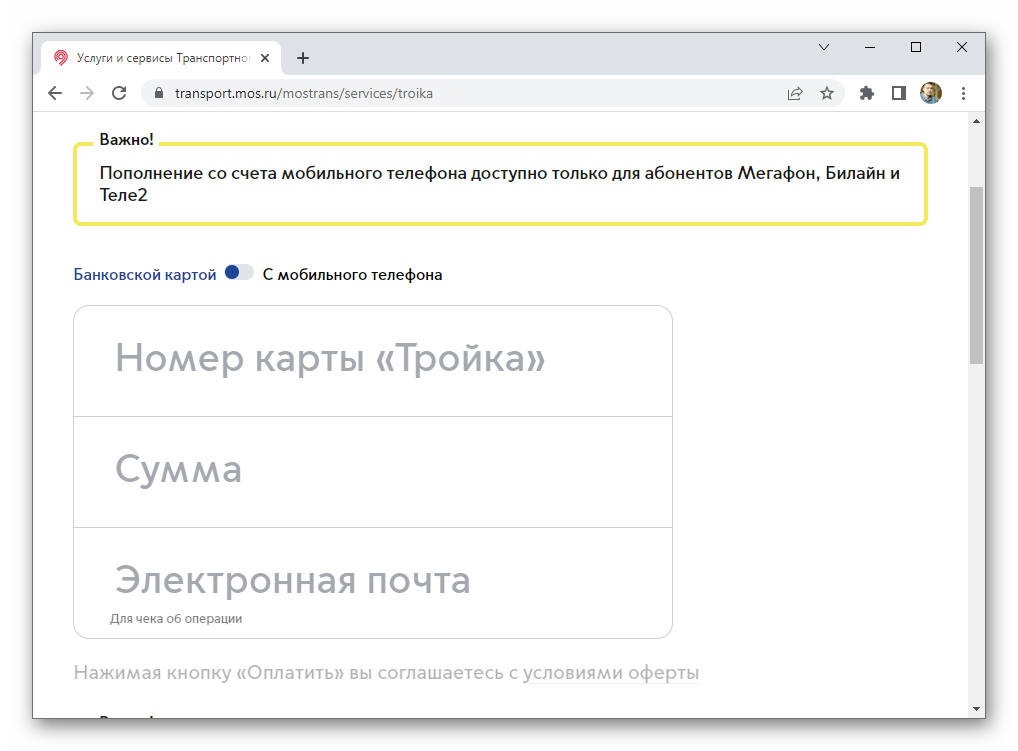
- В приложении Тройка для мобильных устройств.
Некоторые из представленных способов пополнения могут потребовать последующей активации.
Заключение
Сервис Гугл Пей позволяет легко и просто осуществить покупку бесконтактным методом в самых разных местах. Теперь многим пользователям нет необходимости носить с собой проездной в кармане. Достаточно иметь мобильный телефон с NFC и привязанную карту «Тройка».